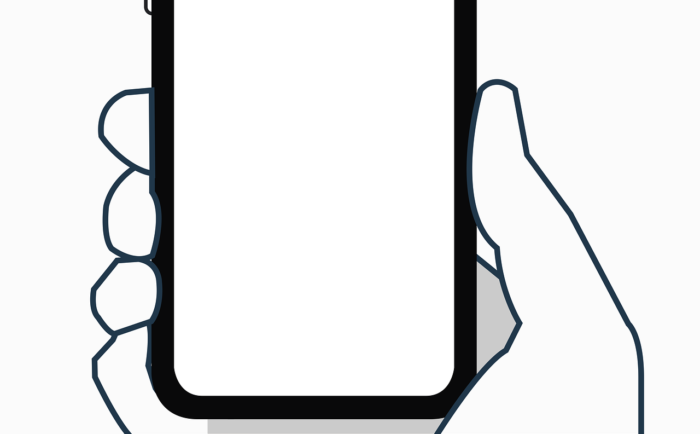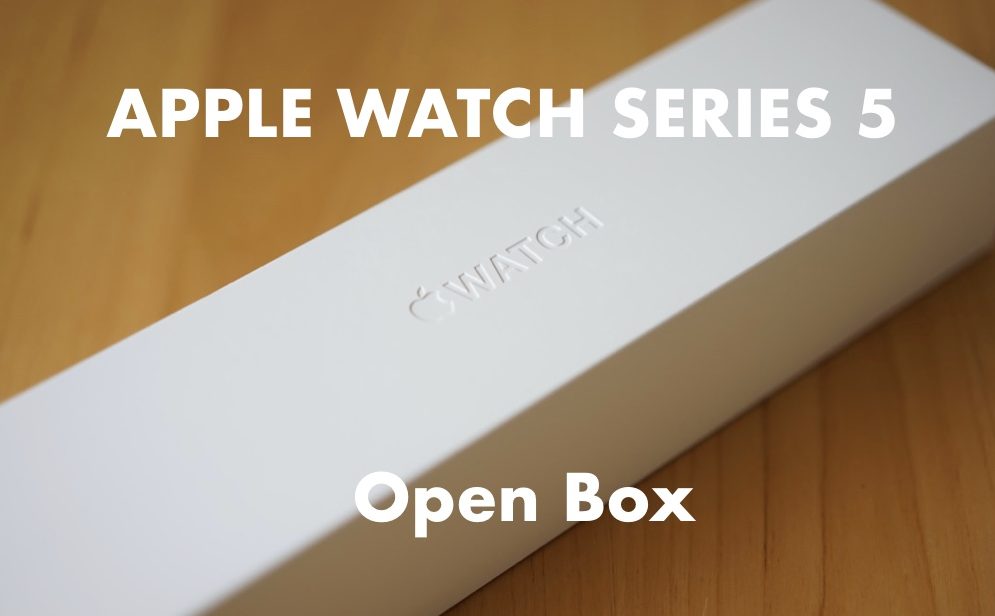置いてあるiPhoneを手にとって持ちあげると画面の電源が入る(手前に傾けてスリープ解除)
なんだこれ。
最初はおお!と思って何回もやって遊んだけどすぐに我に返った。
これ、ちょっとiPhoneの位置を変えたくて持ち上げたときにも、いちいち電源が入るのがわずらわしい。。。
半日楽しんでみたあと結論がでた。僕にはこの機能はいらない、ということに。
理由:画面をワンタップするだけでロック解除画面を呼び出せるから。
一度画面に触れるだけ。
画面の電源をつけるのに、毎回電源ボタンを押さなくていいのだ。
むしろこっちの方が、これすげぇ。だ。
すごく便利。ロック解除するまでに一切ボタンを押す必要がない。
画面見ながらタップすればすぐにFace IDでロック解除される。
持ち上げたらスリープ解除(画面電源が入る)機能のオフの方法
持ち上げたらスリープ解除という機能が不要な人は、設定で機能を解除しよう。
設定>画面表示と明るさ>手前に傾けてスリープ解除、と進んで当該機能をオフにする。
英語だと「Raise to Wake」と呼ぶんだな。ふむふむ。起こすために持ち上げるといったニュアンスか。
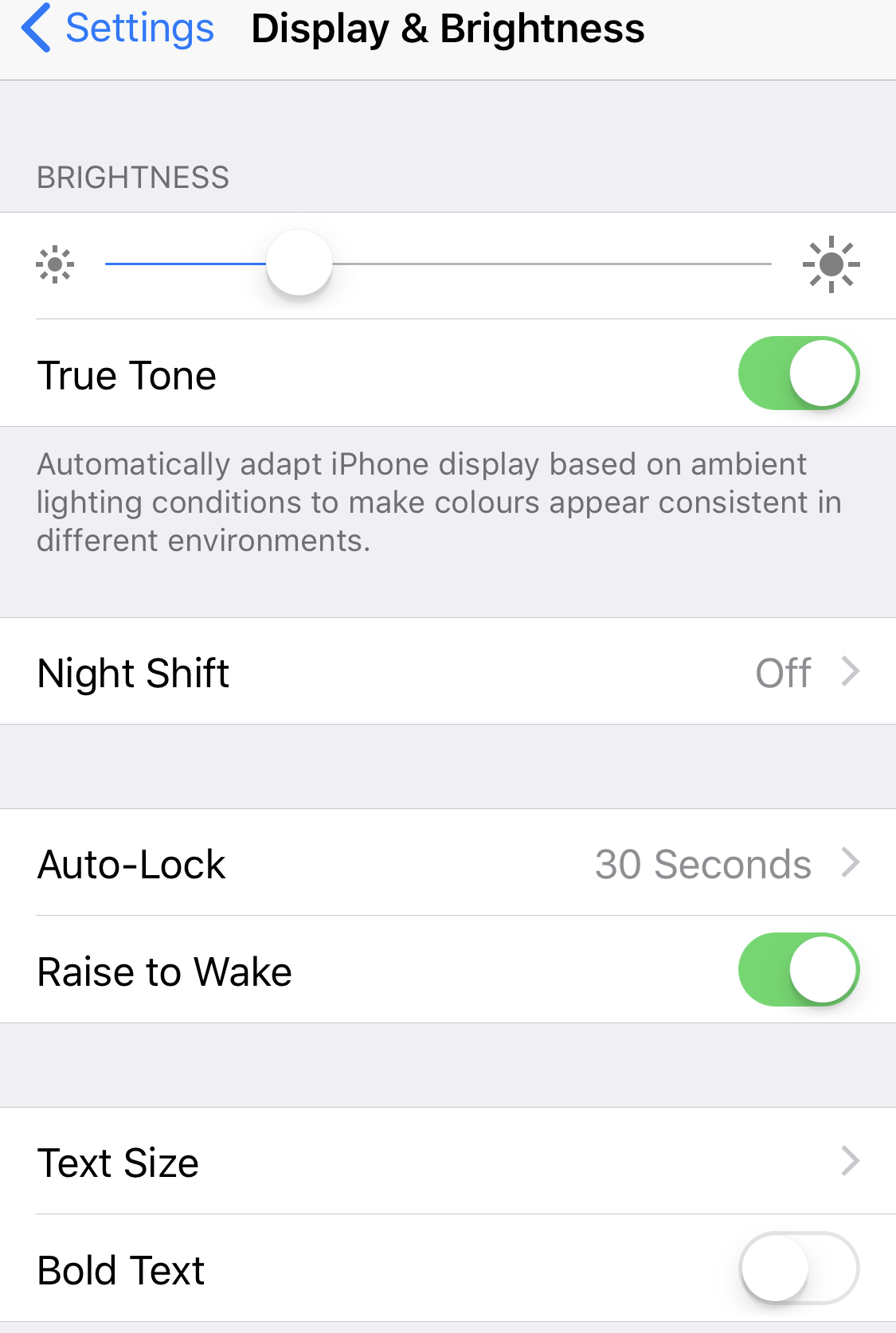
ワンタップで画面の電源を入れる機能
1.画面をタップしにいく

2.タップ

3.スリープ解除されてロック解除画面が現れる

ワンタップでスリープ解除とFace IDを活用してスムースにロック解除する
先に紹介した写真では、人差し指で操作したけれど、
実際はiPhone Xを持って–>親指で画面をタップ–>スリープ解除–>そしてそのままFace IDでロック解除
この流れがとてもスムース。ストレスがない。
おわりに
画面を見ている状態でタップしてスリープ解除すると、そのままロック解除までノンストップで進む。
これがスムースでとても素晴らしい。
Face IDの実力はなかなかのものである。